O bitcoine
Bitcoin je kryptomena. Môžete ju tiež nazvať virtuálnou menou. Vytvoril ho Satoshi Nakamoto. Výhodou bitcoinu je, že sa nemusíte spoliehať na to, že pri zasielaní alebo prijímaní peňazí na internete nebudú žiadne banky. Ste vlastná banka. V bitcoine nie sú žiadne transakčné poplatky. Takže osoba, ktorej pošlete bitcoin, dostane presnú sumu, ktorú pošlete, a ak vám niekto pošle bitcoin, dostanete tiež akúkoľvek sumu, ktorú pošle. Neexistujú žiadne obmedzenia, pokiaľ ide o to, aké malé alebo veľké môžu byť jednotlivé transakcie. Môžete posielať alebo prijímať veľmi malé množstvo bitcoinov, napríklad 0.000000001BTC. Ďalšou výhodou je, že celý proces transakcie je možné dokončiť anonymne. Bitcoin nie je lacný. V čase písania tohto textu bol 1 BTC = 7527.76 USD a hodnota bitcoinu stále rastie. Áno, BTC je kód bitcoinovej kryptomeny rovnako ako USD pre americký dolár.
Kde získať bitcoiny
Existuje niekoľko spôsobov, ako získať bitcoiny. Napríklad môžete ťažiť bitcoiny na špeciálnych počítačoch. To nie je pre každého, pretože počítače používané na ťažbu bitcoinov nie sú lacné a nezaručujú vám žiadne bitcoiny. Bitcoiny môžete kúpiť aj od ľudí, ktorí ho už ťažili. To nie je väčšinou bezpečné, pretože táto osoba môže podvádzať. Existujú teda webové stránky, ktoré fungujú ako prostredník. Takto dostanú obe strany to, čo chcú.
O bitcoinovej peňaženke
Bitcoinová peňaženka je miesto, kde máte uložené všetky svoje bitcoiny. Toto je najdôležitejšia časť, akoby sa s vašou peňaženkou niečo stalo, všetky vaše bitcoiny budú navždy stratené a nikto ich nebude môcť obnoviť. Môžete mať 3rd párty spoločnosť ako Coinbase, aby pre vás vyrobila bitcoinovú peňaženku alebo si môžete vytvoriť svoju vlastnú peňaženku. Výhodou je 3rd párty peňaženka je, udržujú vašu peňaženku v bezpečí a zabezpečené. Šanca na stratu vašich bitcoinov je nízka. Nevýhodou je, že nemáte úplnú kontrolu nad vlastnou peňaženkou. 3rd stranícka spoločnosť to spravuje sama a poskytuje vám nad ňou určitú kontrolu, zvyčajne prostredníctvom webového rozhrania.
Môžete si tiež vytvoriť vlastnú peňaženku. Výhodou je, že máte plnú kontrolu nad svojou peňaženkou. Nevýhodou je, že musíte zabezpečiť, aby bola peňaženka bezpečná a zabezpečená a aby nebola poškodená v dôsledku zlyhania hardvéru. Potrebujete tiež vysokorýchlostné širokopásmové pripojenie, pretože peňaženka má zhruba stovky gigabajtov dát. Musia byť synchronizované s bitcoinovou sieťou. Bitcoin Core je tento typ peňaženky.
Inštalácia bitcoinového jadra
Dosť bolo na úvod, teraz vám ukážem, ako nainštalovať peňaženku Bitcoin Core na váš Ubuntu 17.10 Pracovná plocha.
Prejdite na https: // bitcoin.org a kliknite na „Zúčastniť sa“ -> „Spustiť celý uzol“
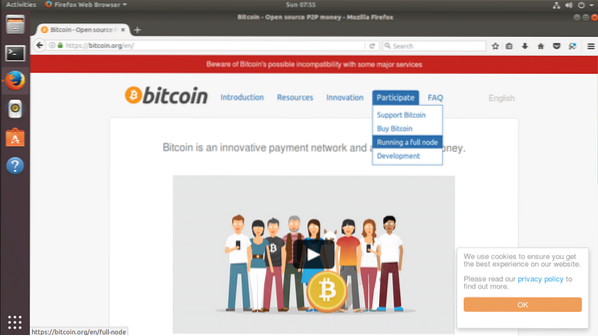
Na ďalšej stránke kliknite na ľavej strane na „Pokyny pre systém Linux“.
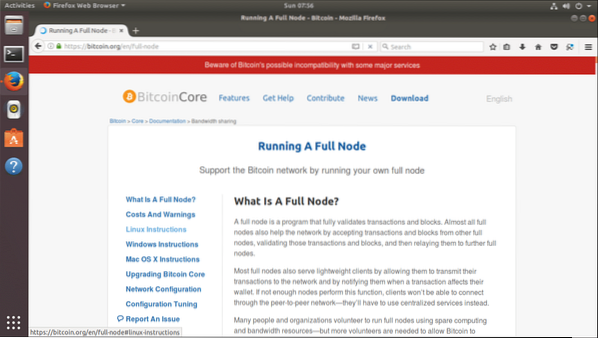
Dostanete sa do sekcie „Pokyny pre Linux“.
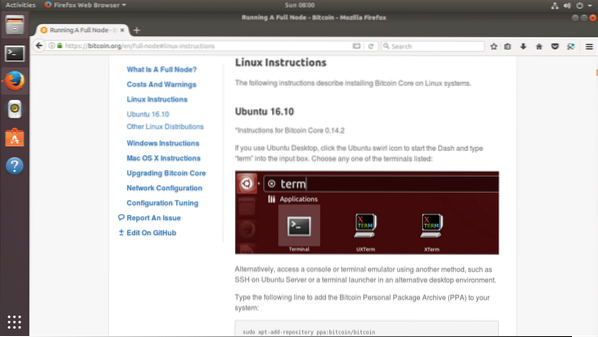
Teraz trochu posuňte zobrazenie nadol a nájdite riadok, ktorý začína na „sudo apt-add-repository ...“. Toto je príkaz, ktorý použijeme na pridanie Bitcoin Core PPA na našu plochu Ubuntu.
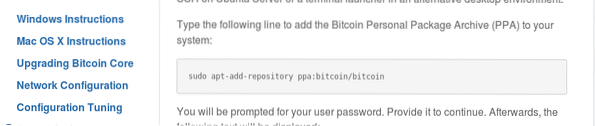
Teraz pridajte PPA na svoju plochu Ubuntu pomocou nasledujúceho príkazu.
„Sudo apt-add-repository ppa: bitcoin / bitcoin“

Stlačte
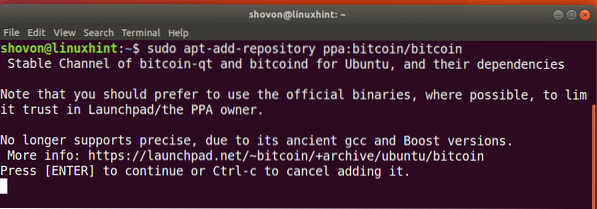
Pridáva sa PPA.
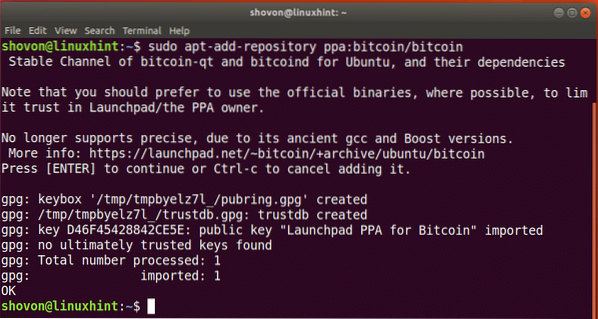
Teraz aktualizujte vyrovnávaciu pamäť úložiska balíkov pomocou nasledujúceho príkazu:
„Sudo apt-get update“
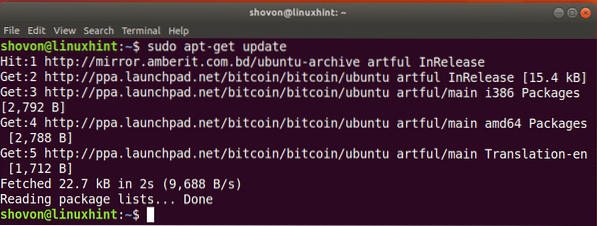
V tejto chvíli sme pripravení nainštalovať bitcoinové jadro. Ak chcete nainštalovať Bitcoin Core, spustite nasledujúci príkaz.
„Sudo apt-get install bitcoin-qt“

Stlačte „y“ a stlačte
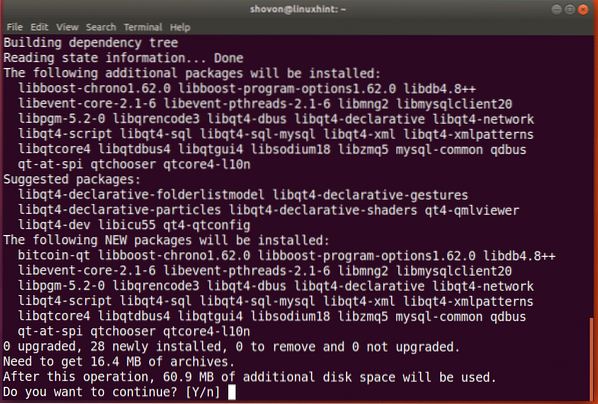
Inštalácia bude trvať niekoľko sekúnd. Po nainštalovaní kliknite na ikonu „Zobraziť aplikácie“ a v zozname aplikácií by sa mala zobraziť ikona Bitcoin Core.
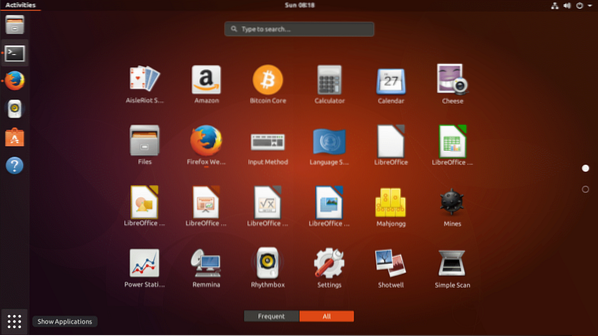
Teraz ho spustite kliknutím na Bitcoin Core. Mali by vás pozdraviť nasledujúce okno. Pýta sa, kam má ukladať údaje vašej peňaženky. Ako vidíte, na správne fungovanie je od tohto písania potrebných 153 GB priestoru. Toto sú všetky transakcie bitcoinu uskutočnené od jeho spustenia v roku 2009. Požadovaný priestor sa bude časom zväčšovať s rastúcim počtom transakcií každý deň. Použijem predvolený adresár údajov, ale ak chcete, môžete ho zmeniť kdekoľvek chcete. Po dokončení rozhodovania o tom, kam uložiť údaje o bitcoinových transakciách, kliknite na tlačidlo „OK“.
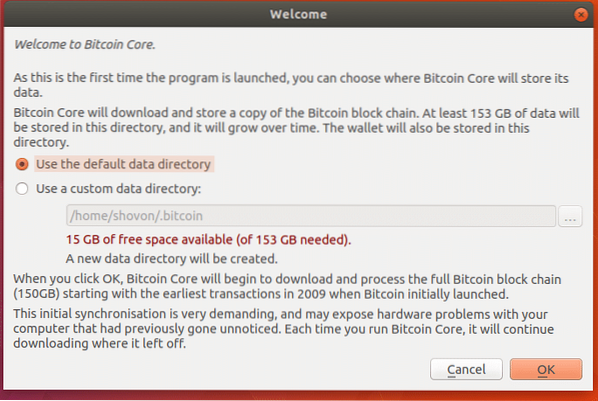
Po kliknutí na „OK“ by sa malo zobraziť nasledujúce okno. Kliknutím na „Skryť“ skryjete okno priebehu sťahovania.
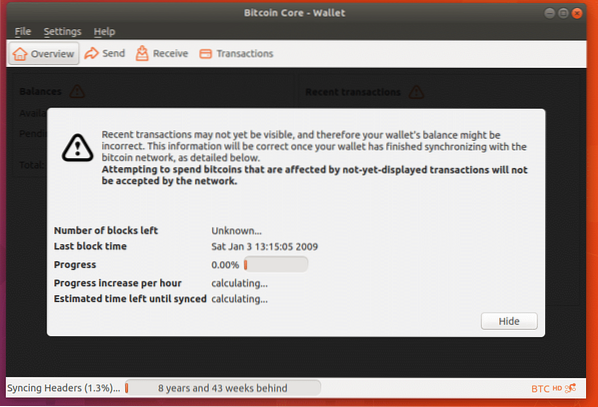
Toto je hlavné okno Bitcoin Core. Odtiaľto môžete skontrolovať svoj zostatok, odosielať, prijímať bitcoiny a zobrazovať svoje transakcie.
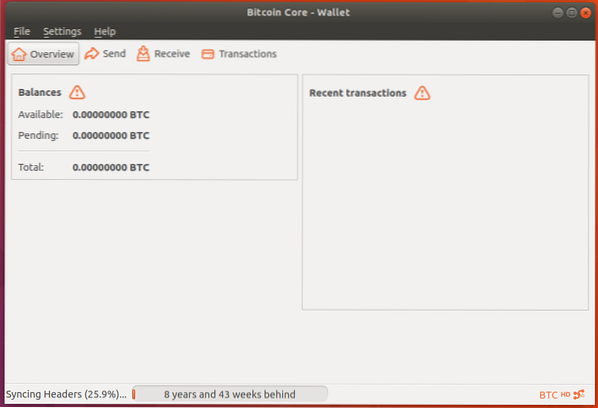
Nastavenie hesla pre vašu peňaženku
Prvá vec, ktorú musíte urobiť, je nastaviť heslo pre peňaženku. To zašifruje peňaženku a zaistí jej bezpečnosť. Prejdite na „Nastavenia“ -> „Šifrovať peňaženku“
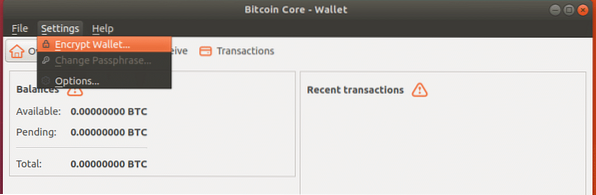
Teraz nastavte heslo a stlačte „OK“
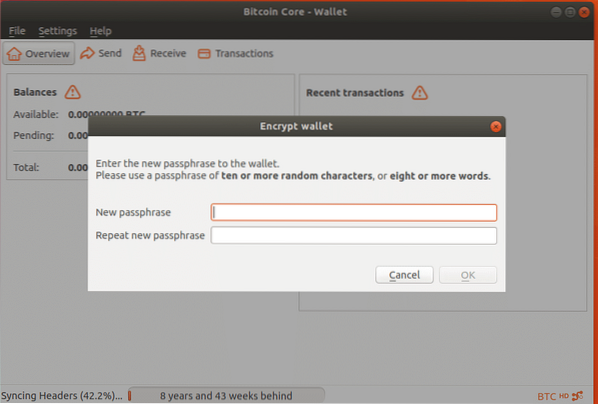
Mali by ste dostať nasledujúce varovanie. Majte svoje heslo niekde v bezpečí a stlačte „Áno“.
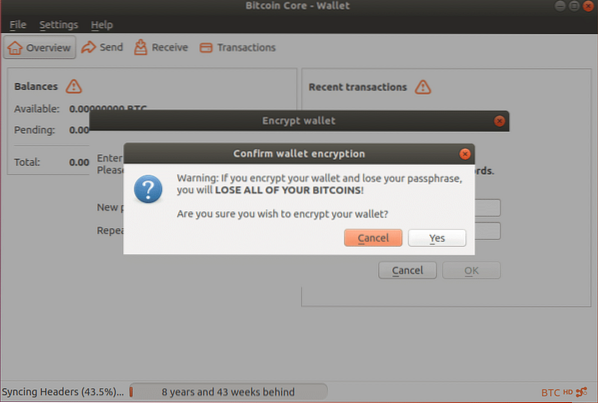
Prečítajte si toto varovanie a stlačte „OK“. Bitcoinové jadro by malo byť uzavreté. Ak ho chcete použiť, musíte ho znova spustiť.
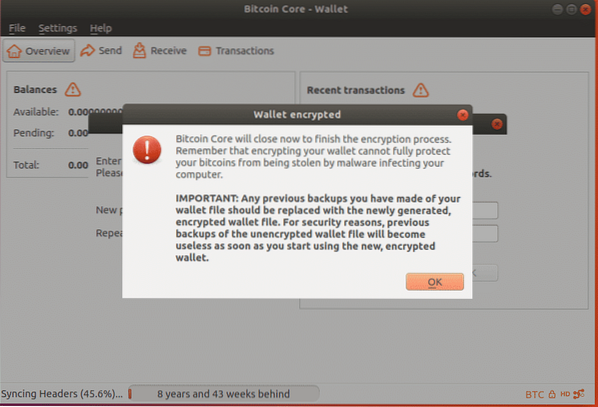
Príjem bitcoinov:
Ak chcete prijímať bitcoiny, kliknite na ikonu Prijať.
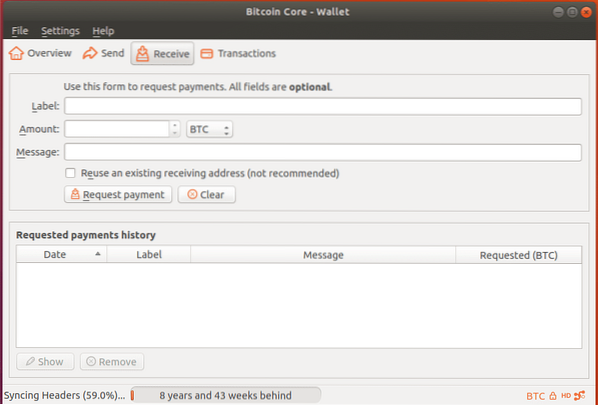
Teraz kliknite na ikonu „Požiadať o platbu“
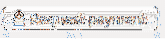
Mali by ste vidieť niečo také. Pozri pole „Adresa“? To je tvoj preukaz. Zašlite toto ID osobe, ktorá vám chce poslať bitcoin, potom vám môže poslať bitcoiny.
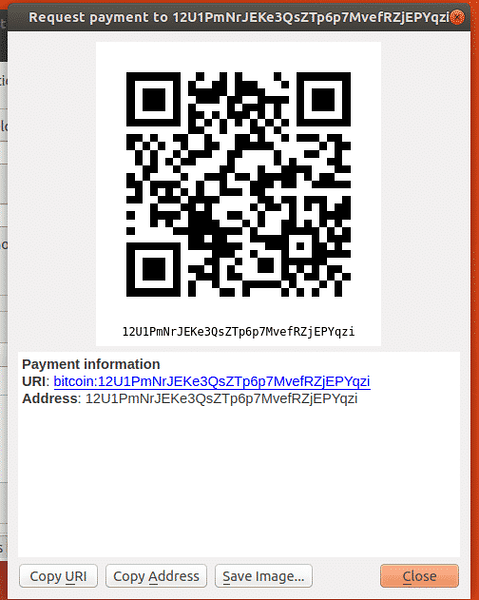
Posielanie bitcoinov
Bitcoiny môžete posielať aj iným ľuďom. Kliknite na ikonu „Odoslať“ a malo by sa zobraziť nasledujúce okno. Do poľa „Pay To“ zadajte ID bitcoinu osoby, ktorej chcete poslať bitcoiny, zadajte čiastku a označte ju štítkom. Potom kliknite na tlačidlo „Odoslať“ v ľavom dolnom rohu okna.
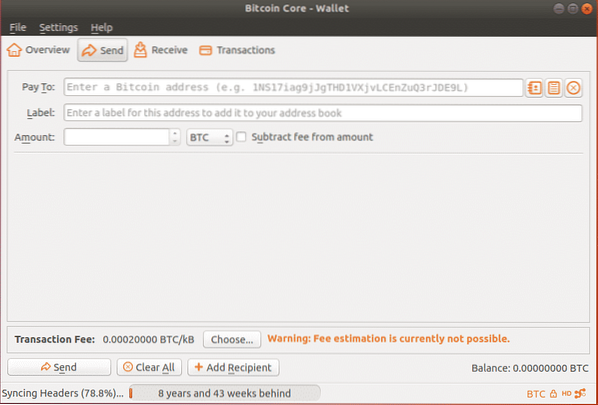
Zobrazte transakcie v bitcoinovom jadre
Ak chcete zobraziť všetky svoje transakcie, prejdite do sekcie Transakcie. Teraz tam nič nemám.
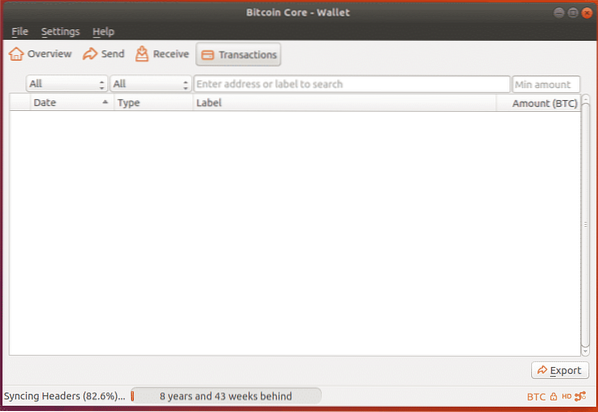
Spustite bitcoinové jadro pri štarte systému:
Bitcoinové jadro môžete spustiť, keď sa počítač spustí. Prejdite do ponuky „Nastavenia“ -> „Možnosti“
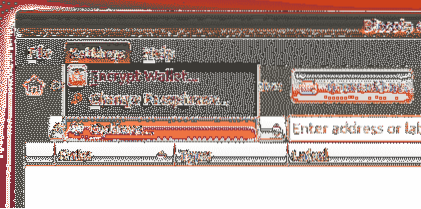
Označte začiarkavacie políčko „Spustiť bitcoinové jadro pri prihlásení do systému“ a kliknite na „OK“.
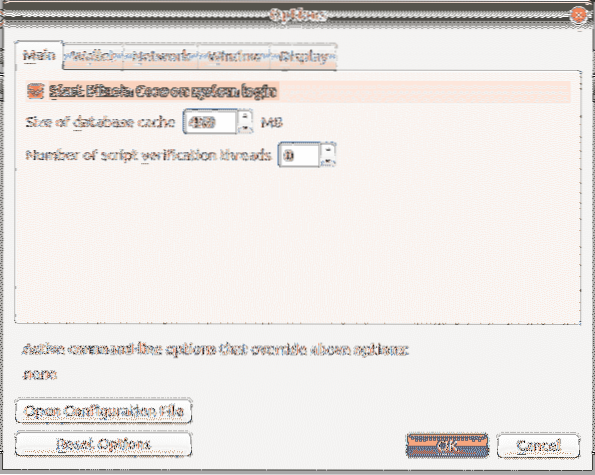
Zálohuje sa vaša peňaženka:
Bitcoinovú peňaženku môžete tiež zálohovať na iný disk USB alebo pevný disk. Ak to chcete urobiť, kliknite na „Súbor“ -> „Záložná peňaženka“
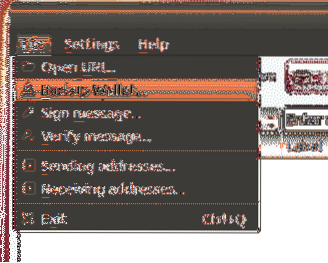
Vyberte miesto, kam chcete zálohovať dáta bitcoinového jadra, dajte mu dobré meno a kliknite na „Uložiť“.
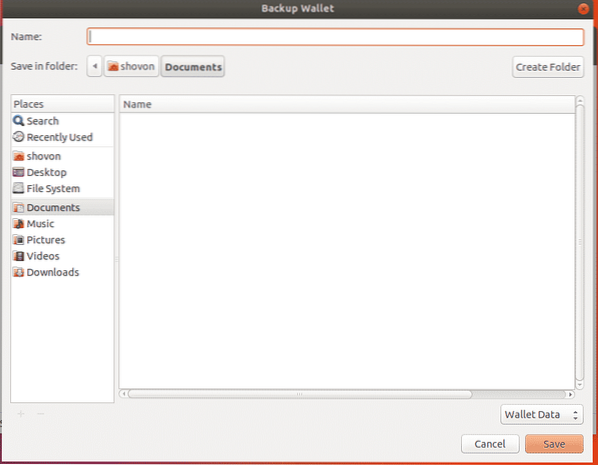
Takto si teda inštalujete a používate Bitcoin Core. Ďakujeme, že ste si prečítali tento článok.
 Phenquestions
Phenquestions


